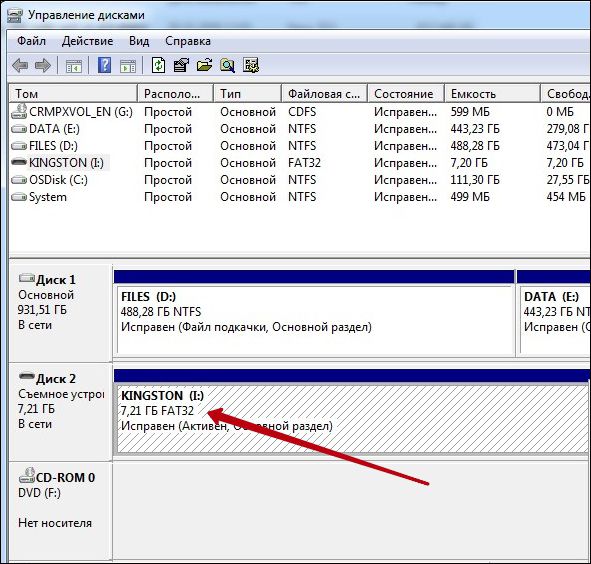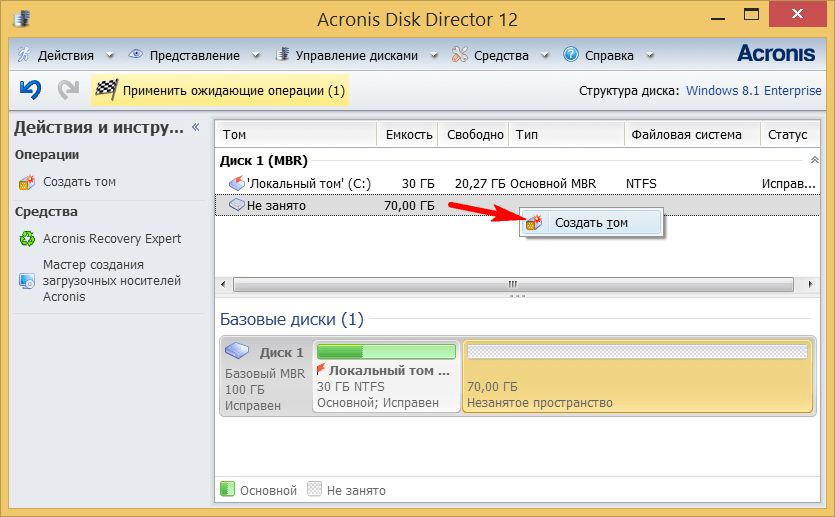Зміст
Ігрова консоль PlayStation 3 з’явилася на ринку в 2006 році. Крім використання безпосередньо для ігор, з неї можна зробити повноцінний мультимедіацентр для перегляду аудіо та відеовмісту в високій якості. Проблема в тому, що модель виробляється з внутрішнім об’ємом пам’яті в 120/160/250/320 ГБ. Зрозуміло, для того щоб з PS3 зробити сховище мультимедіа, цього недостатньо.

Як усунути проблему розпізнавання зовнішнього жорсткого диска на PS3.
Як варіант, можна замінити вінчестер на більш ємний. При цьому необов’язково на фірмовий Соні. Теоретично підійде будь-який вінчестер від ноутбука з інтерфейсом SATA. Однак перш ніж купувати, переконайтеся, що він підходить за розмірами, а саме товщині.
Якщо великий обсяг пам’яті необхідний саме для мультімедіаконтента, а не для ігор, то простіше купити зовнішній хард. Пам’ятайте, що ігри з Store можна завантажити тільки на внутрішній диск. А ось будь-медіасодержімое легко відтворюється і з зовнішнього.
Існує можливість закачувати гри на зовнішній HDD, але тільки у перепрошитого приставок. Тобто тих, що певним чином модифіковані так, що можна запускати непідписаний ПО. Сама процедура ризикована і призводить до втрати гарантії виробника. Але якщо ви купуєте в магазині вже прошиту консоль, то можете сміливо підключати до неї будь-який зовнішній хард, закачувати і запускати з нього гри.

Але проблеми підключення зовнішнього носія виникають як на ліцензійних, так і на прошитих консолях. Причому причини неполадок зазвичай одні й ті ж. Розглянемо нижче, що робити, якщо PS3 не бачить зовнішній жорсткий диск, який ви до неї підключили.
Правильне підключення і можливі причини проблем
Правильне підключення зовнішнього HDD до PS3 виглядає наступним чином:
- Для початку підключіть диск до комп’ютера.

- Перевірте файлову систему. Для коректної роботи повинна бути FAT.

- Створіть систему папок, як на PS3, а саме директорії Music, Picture і Video.
- Завантажте контент у відповідні папки. Якщо ви запишіть відео в папку Music, то консоль його не побачить.
- Пам’ятайте про обмеження за розміром файлу в 3,9 ГБ.
- Від’єднайте диск від комп’ютера і підключіть до PS3 USB-кабелем.
Причини, чому Пс3 може не бачити зовнішній хард, можуть бути такими:
- Найчастіше це файлова система. Всі сучасні жорсткі диски спочатку відформатовані в NTFS. А PlayStation 3 вміє сприймати тільки FAT Вам потрібно переформатувати свій зовнішній накопичувач в НТФС.
- Недостатньо харчування. Особливо якщо спочатку при підключенні диск закліпав, процес розпізнавання пішов, але раптом лампочки згасли і все затихло. Найбільш ймовірна причина такої поведінки пристрою — це нестача йому харчування. Спочатку, підбираючи накопичувач для Пс3, вибирайте з тих, що мають додаткове джерело живлення, а не висять тільки на USB. Якщо ви вже купили дорогий диск, спробуйте взяти кабель коротше (малоймовірно, що допоможе) або придбайте спеціальний хаб з додатковим харчуванням і вже через нього підключайте знімний носій.
- Незрозумілий для консолі тип HDD. Сучасні диски зазвичай мають GPT, яку PS не може розпізнати. Як, втім, і старі операційні системи на комп’ютері. Рішенням тут буде конвертація хард-року з GPT в MBR. Це можна легко зробити за допомогою спеціальної програми на комп’ютері, розглянемо цей варіант в подальшому докладніше.
Оскільки з проблемою харчування все просто, розглянемо докладніше дії, якщо причина помилки в файлової системі або типі диска.
Форматування в FAT32
Стандартними засобами Windows ви не зможете створити розділ більше 32 ГБ в системі FAT32. Це зроблено тому, що більший розмір вважається неефективним і в такому випадку краще використовувати NTFS. Звичайно, NTFS не має таких обмежень, як FAT32, але, на жаль, не сприймається приставкою.
Але існують спеціальні програми для форматування в FAT32 і створення розділів більшого розміру:
- Acronis Disk Director;
- Paragon Partition Manager;
- FAT
ПОРАДА. Якщо ви хочете не весь диск перевести в FAT, а лише створити розділ для консолі, то скористайтеся першими двома додатками.
Acronis Disk Director — платна програма для роботи з дисками. Щоб підготувати диск для PS3, виконайте наступне:
- Придбайте і встановіть Acronis Disk Director.
- Запустіть Майстер створення томи, клацнувши правою кнопкою у вікні програми і вибравши «Створити те».

- Виберіть тип і розмір тому. Розмір обмежений обсягом незайнятого простору на носії.
- Виберіть файлову систему FAT32 для нового томи. Саме він буде використовуватися для зберігання контенту PS
- Натисніть «Готово».
Paragon Partition Manager — також платна програма, створення розділу FAT32 там аналогічно попередній програмі, навіть схожий інтерфейс майстра.
ВАЖЛИВО. Пам’ятайте, що ці додатки створюють розділ FAT32 з вільного простору HDD, тому заздалегідь визначитеся, скільки необхідно під Пс3, і звільніть місце.
FAT32format — це проста програма, яка навіть не потребує установки. Її можна безкоштовно завантажити з сайту http://www.ridgecrop.demon.co.uk, зберегти і запустити на своєму комп’ютері. У неї немає таких можливостей, як у двох попередніх. Ця програма просто отформатирует весь ваш диск в систему FAT32. Після цього Sony PlayStation без проблем її побачить.
Для Sony PS3 є можливість підключити і NTFS-диск. Однак це працює тільки на перепрошитого пристроях. Існує спеціальна утиліта Multiman. Вона дозволяє не тільки підключити до Пс3 будь-який зовнішній носій, в тому числі і NTFS, але і завантажити і грати на зовнішньому жорсткому диску в ігри. Зазвичай перепрошитого консолі вже продаються зі встановленим Multiman, але якщо ні, то ви можете легко завантажити і встановити самі.
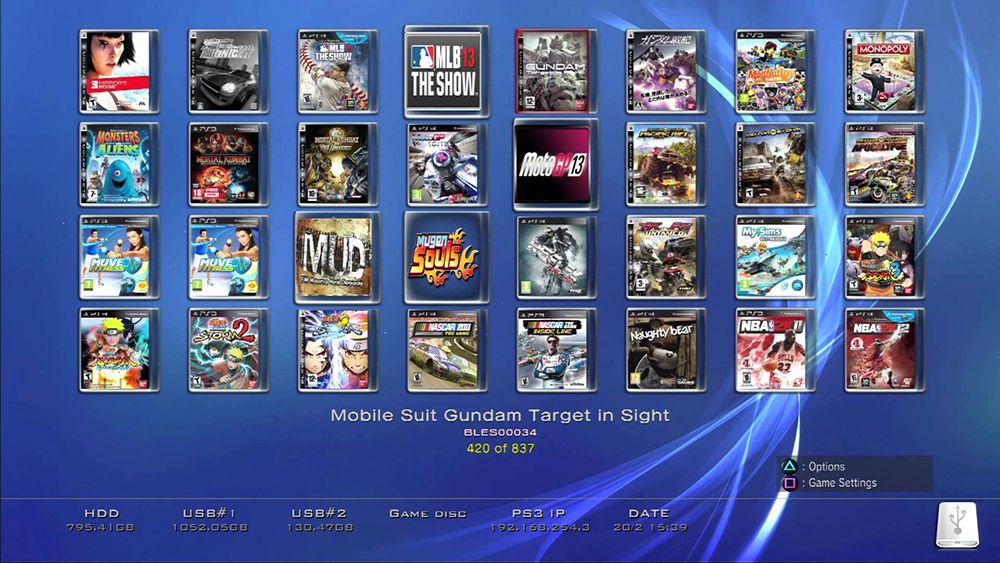
Перетворення GPT в MBR
GPT (GUID Partition table) — це більш новий стандарт організації дискового простору. Якщо ваш зовнішній жорсткий диск має тип GPT, то це може бути причиною того, що PS3 його не побачить. Однак не варто впадати у відчай, за допомогою спеціальних програм диск можна легко перетворити в зрозумілий для консолі MBR.
На практиці це не призведе до якихось втрат у функціональності хард-року. Новий стандарт просто не має обмежень по кількості розділів і їх розміру, тому виробники поступово переходять до його використання.
Для того щоб змінити тип диска, ви можете скористатися все тією ж програмою Acronis Disk Director:
- Відкриваємо вікно програми.
- Знаходимо потрібний диск, клацаємо по ньому правою кнопкою і вибираємо пункт «Перетворити в MBR».
- Натискаємо кнопку «Ок».
Для цих цілей можна скористатися і безкоштовними програмами, наприклад Aomei Partition Assistant, або скористатися стандартною утилітою Windows «Керування дисками». В останньому випадку ви, правда, втратите всі дані, що знаходяться на носії. Тому що перед перетворенням томи відбувається його видалення.
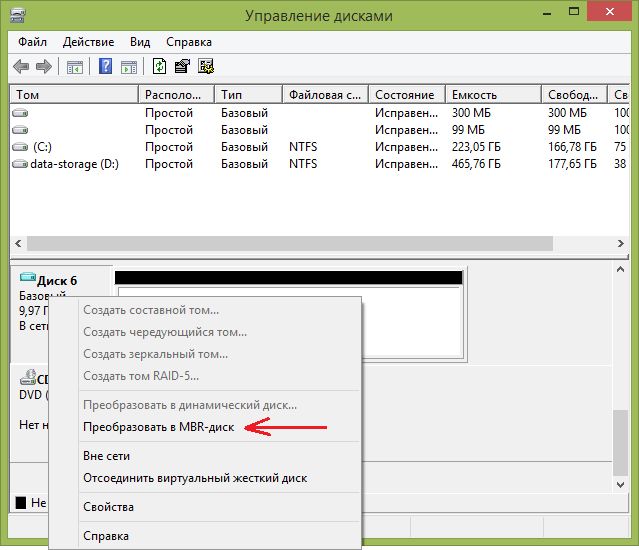
Після завершення процедури пробуємо підключити диск до PlayStation і перевіряємо, зважилася проблема.
Такі основні причини і відповідні їм рішення проблеми, коли PS3 не бачить і не реагує на підключення зовнішнього жорсткого диска. Помилки, пов’язані з файлової системою і типом диска, можна легко вирішити програмними засобами. А ось нестача харчування вирішується або заміною хард-року, або купівлею додаткових пристроїв. Якщо ви знаєте про ще можливі причини помилок в розпізнаванні зовнішніх накопичувачів PS3 і варіанти вирішення, залишайте коментарі під статтею.